系统之家装机大师 V1.5.5.1336 官方版
系统之家装机大师是专为小白用户打造的装机工具,操作简单,适合32位和64位的电脑安装使用,支持备份或还原文件,也能通过系统之家装机大师,制作U盘启动盘,智能检测当前配置信息,选择最佳的安装方式,无广告,请大家放心使用。


时间:2022-02-18 10:19:35
发布者:majing
来源:当客下载站
台式电脑linux系统怎么安装?最近有用户询问这个问题,不知道怎么安装,其实linux系统安装的方法有很多,针对这一问题,本篇带来了详细的台式电脑linux系统安装方法步骤,操作简单易上手,分享给大家,感兴趣的用户继续看下去吧。
步骤一:U盘启动电脑
启动成功画面

选择第一个 按E或者 Tab键 进行编辑
vmlinuz initrd=initrd.img inst.stage2=hd:LABEL=CentOSx207x20x86_64 rd.live.check quiet
将上面内容修改为以下内容 dd 为展示所有挂载设备 目的是找到你的U盘
vmlinuz initrd=initrd.img dd linux quiet
Ctrl + x执行后 再次修改(再次启动出现如上页面按 E 或 Tab键进行编辑) 此处sdb4为我的U盘名称
vmlinuz initrd=initrd.img inst.stage2=hd:/dev/sdb4:/ quiet
Ctrl + x 进入安装
步骤二:配置CentOs7
下拉可选择中文
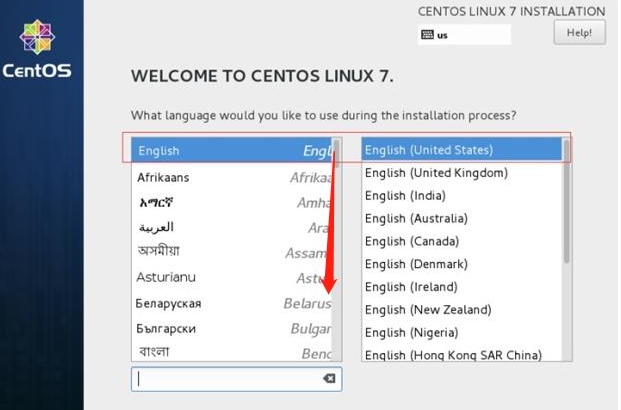
单张截图比较麻烦我这里统一说下
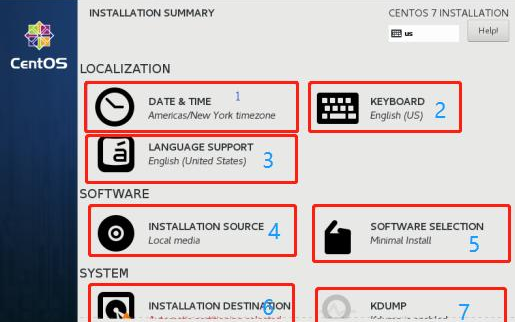
标注1 :时间选择:东八区 地区选择上海
标注2 :选择键盘风格和切换按钮(默认即可)
标注3:下拉选择简体中文
标注4 :安装源(U盘安装 默认即可)
标注5 :安装模式:大佬选第一个最简洁模式,弱鸡选GUI图形化界面
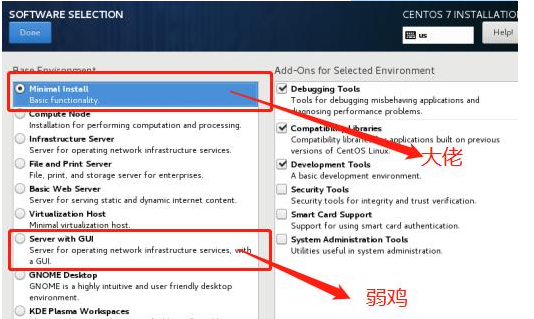
标注6 :安装位置:选择自己想要安装的盘符
标注7 :网络:打开开关 直接连接到当前网络以后省去配置
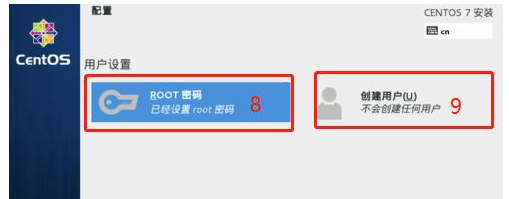
标注8:ROOT密码 设置一个能记住的实在不行发个朋友圈
标注9:创建用户 ==推荐设置 ==设置一个能记住的实在不行发个朋友圈
步骤三:完成安装
以上就是台式电脑linux系统安装方法步骤,希望能帮助到大家。